win11任务栏异常的解决方法
- 分类:Win11 教程 回答于: 2022年06月30日 16:22:43
现在大家应该对微软的最新系统win11不陌生了,由于系统自身的吸引力,很多人已经在体验win11系统,只是很多用户都反映在体验过程中会遇到win11任务栏异常的情况,给体验带来不良感觉,那么win11任务栏异常怎么办?接下来小编就给大家带来win11任务栏异常的解决方法.一起来看看吧。
工具/原料:
1、操作系统: windows 11
2、品牌型号:dell笔记本电脑
3、软件版本:小白一键重装系统 12.6.49.2290 下载地址:http://www.01xitong.com/
win11任务栏异常的解决方法步骤:
win11任务栏异常的解决方法
1、回到win11桌面,同时按下【Win】 +【R】快捷键,打开运行页面,输入命令【services.msc】,点击确定。
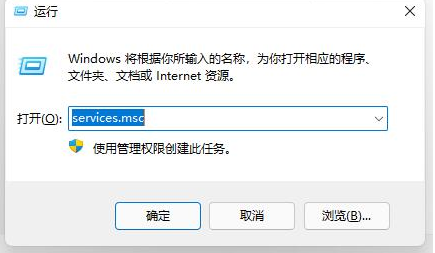
2、然后我们在服务列表当中,双击打开【Windows推送通知系统服务】选项。
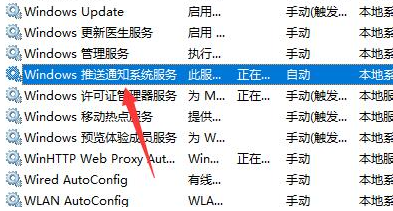
3、进入页面后将启动类型改为【禁用】的状态,并点击【停止】,修改完成后我们点击确定。
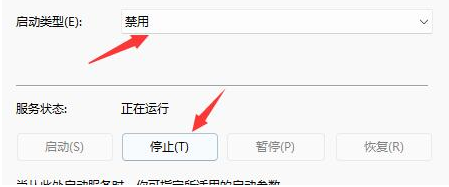
4、最后,只需重启电脑就可以修复啦。
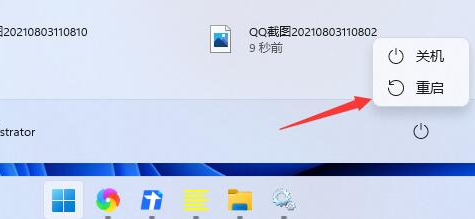
5、如果重启后问题依旧,那只能重装系统,小编建议用小白一键重装系统对电脑进行重装。
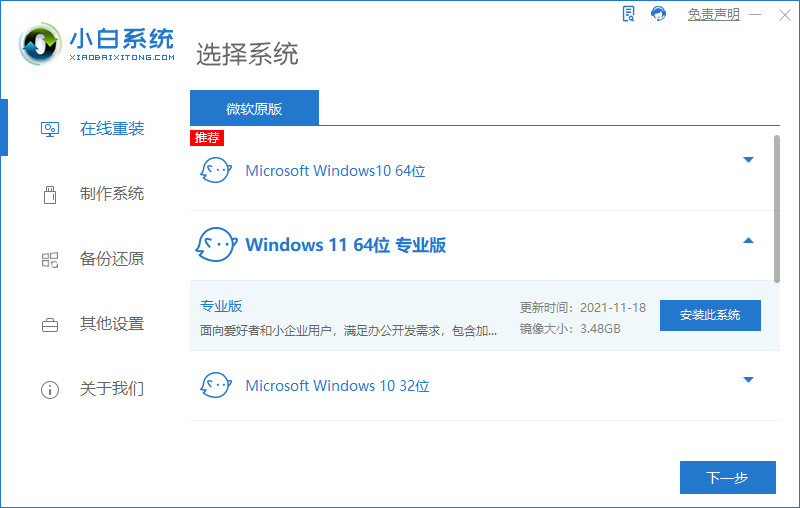
总结
1、打开运行页面,输入命令【services.msc】,点击确定。
2、双击打开【Windows推送通知系统服务】选项。
3、将启动类型改为【禁用】的状态,并点击【停止】。
4、最后,只需重启电脑就可以修复啦。
5、如问题依旧,重装系统。
以上就是win11任务栏异常的解决方法,希望能帮助到大家。
 有用
26
有用
26


 小白系统
小白系统


 1000
1000 1000
1000 1000
1000 1000
1000 1000
1000 1000
1000 1000
1000 1000
1000 1000
1000 0
0猜您喜欢
- win11电脑下载软件安装指南2023/11/29
- win11系统的zip是什么意思2021/11/03
- windows11开机密码怎么修改的步骤教程..2021/08/17
- Win11退回Win10文件2023/12/16
- [升级win11后wlan没有了]解决方案:逐步..2024/10/08
- win11投屏功能怎么打开 win11投屏快捷..2022/11/25
相关推荐
- win11系统重装win10的步骤教程..2022/04/26
- 教你更新win11变卡了怎么办2022/11/09
- 升级Win11攻略:一文掌握系统升级关键步..2024/05/13
- 如何参与Win11内测:详细步骤与报名指南..2024/08/30
- win11更新后无法开机充电2024/04/02
- win11最低硬件要求不满足能装吗..2022/02/24














 关注微信公众号
关注微信公众号



